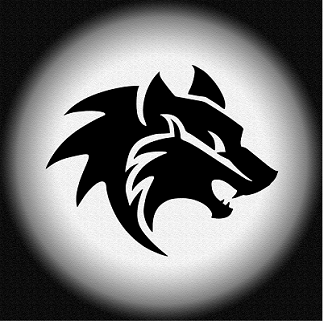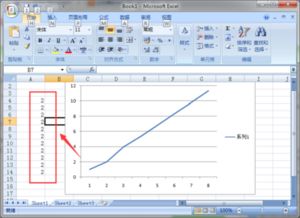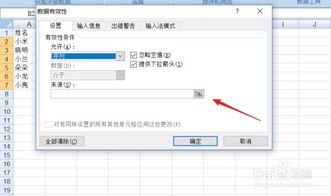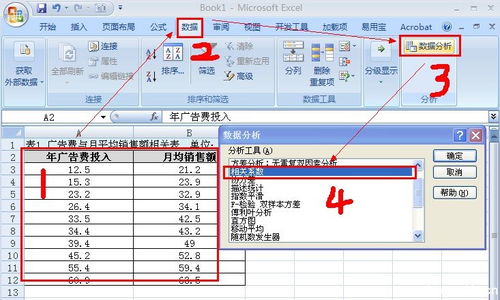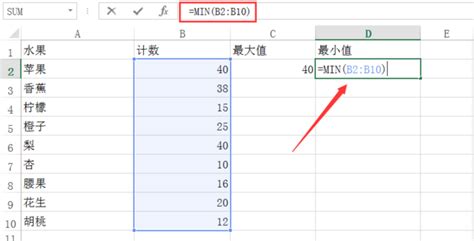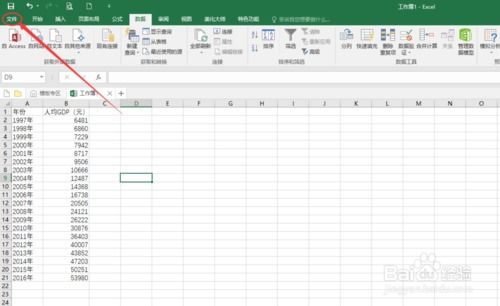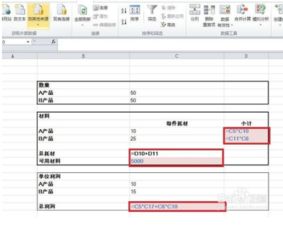如何找到Excel中的数据分析工具?
在现代的商业环境中,数据无处不在,而Excel作为数据处理和分析的强大工具,被广泛应用于各个行业和领域。然而,对于许多新手或初学者来说,找到Excel中的数据分析工具并不是一件轻松的事情。本文将详细介绍Excel数据分析工具的所在位置以及如何使用它们,帮助你更好地利用Excel进行数据处理和分析。

首先,我们需要明确Excel数据分析工具的具体位置。在Excel中,数据分析工具主要集成在“数据”选项卡下。打开Excel后,你可以看到顶部菜单栏中有一个“数据”选项卡,点击它,你会看到一系列与数据处理和分析相关的选项。这些选项包括“获取和转换数据”、“数据验证”、“排序和筛选”、“条件格式”等。不过,我们特别关注的是数据分析工具,它们通常隐藏在“数据分析”或“数据透视表和分析”等子菜单中。

在较新版本的Excel中(如Excel 2016及以后版本),“数据分析”工具可能并不直接显示在“数据”选项卡下。这是因为Microsoft为了简化界面,将一些高级数据分析功能放在了“加载项”中。要找到这些工具,你需要点击“文件”菜单,然后选择“选项”。在“Excel选项”对话框中,选择“加载项”,然后在右侧的“管理”下拉菜单中选择“Excel加载项”,点击“转到”。在弹出的“加载项”对话框中,你可以看到一个列表,列出了所有可用的加载项。你需要勾选“分析工具库”或类似的选项,然后点击“确定”。这样,你就可以在“数据”选项卡下找到“数据分析”工具了。
对于旧版本的Excel(如Excel 2013及以前版本),“数据分析”工具通常直接显示在“数据”选项卡下的“数据分析”组中。如果你没有看到它,可能是因为你的Excel没有安装“分析工具库”。在这种情况下,你需要通过“加载项”对话框来安装它。具体步骤与前面提到的在新版本中安装加载项类似。
一旦你找到了数据分析工具,就可以开始使用它们进行数据处理和分析了。Excel提供了一系列强大的数据分析工具,包括描述统计、直方图、相关系数、回归分析、方差分析等。这些工具可以帮助你深入了解数据的分布特征、变量之间的关系以及数据的变异性等。
例如,如果你想了解一组数据的分布情况,你可以使用描述统计工具。它会计算数据的平均值、中位数、众数、标准差、方差等统计量,帮助你快速了解数据的基本特征。同样地,如果你想直观地展示数据的分布情况,你可以使用直方图工具。它会根据数据的分组和频数绘制出一个柱状图,帮助你直观地看到数据的分布情况。
另外,如果你想要分析两个或多个变量之间的关系,你可以使用相关系数工具。它会计算变量之间的相关系数和p值,帮助你判断变量之间是否存在线性关系以及这种关系的显著性水平。同样地,如果你想进一步了解变量之间的定量关系,你可以使用回归分析工具。它会根据数据拟合出一个回归方程,并给出方程的系数、标准误、t值、p值等统计量,帮助你了解变量之间的定量关系以及这种关系的可靠性。
除了上述工具外,Excel还提供了方差分析、假设检验等高级数据分析工具。这些工具可以帮助你比较不同组之间的均值是否存在显著差异以及判断样本数据是否来自某个已知的总体分布等。
当然,要使用这些高级数据分析工具,你需要具备一定的统计学基础。因为这些工具输出的结果通常包括一系列的统计量和p值等,需要你对这些统计量有深入的理解才能正确地解读结果。不过,即使你不具备统计学基础,也不用担心。Excel提供了详细的帮助文档和在线教程,你可以通过这些资源来学习如何使用这些工具以及如何解读结果。
此外,值得注意的是,虽然Excel提供了强大的数据分析工具,但它并不是万能的。在处理和分析大规模数据集时,Excel可能会显得力不从心。此时,你可能需要考虑使用更专业的数据分析软件或工具来进行分析。不过,对于大多数中小企业和个人用户来说,Excel已经足够满足他们的数据处理和分析需求了。
总之,Excel数据分析工具是Excel中非常强大且实用的功能之一。通过学习和使用这些工具,你可以更好地理解和分析数据,为你的决策提供支持。要找到这些工具,你需要根据你的Excel版本进行相应的操作。在较新版本中,你可能需要通过加载项来启用它们;而在旧版本中,它们可能直接显示在“数据”选项卡下。一旦你找到了这些工具,就可以开始使用它们进行数据处理和分析了。
- 上一篇: 平方毫米如何用字母表示?
- 下一篇: 如何在淘宝上关闭淘友圈分享功能?
-
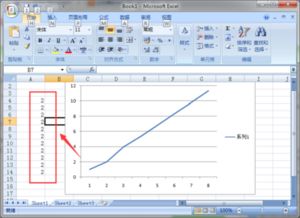 如何在Excel中设置图表横坐标?资讯攻略12-07
如何在Excel中设置图表横坐标?资讯攻略12-07 -
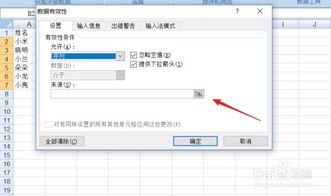 如何在Excel中设置下拉选项框资讯攻略11-19
如何在Excel中设置下拉选项框资讯攻略11-19 -
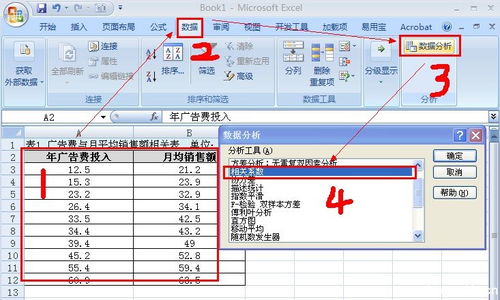 Excel数据分析实用指南资讯攻略11-13
Excel数据分析实用指南资讯攻略11-13 -
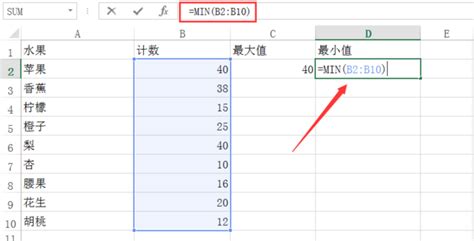 Excel中轻松找出最小值的方法资讯攻略11-18
Excel中轻松找出最小值的方法资讯攻略11-18 -
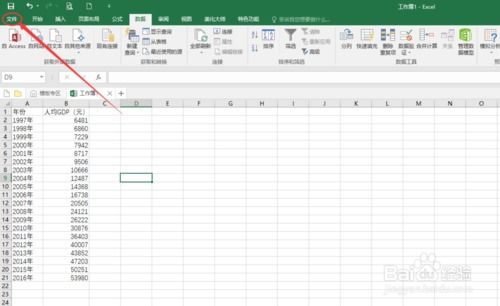 揭秘:如何轻松调出Excel中的数据分析神器资讯攻略11-15
揭秘:如何轻松调出Excel中的数据分析神器资讯攻略11-15 -
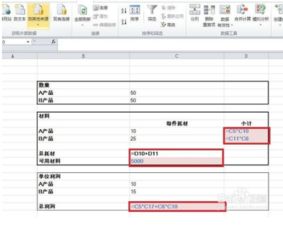 如何用Excel求解器(Solver)找到最优化解决方案?资讯攻略11-15
如何用Excel求解器(Solver)找到最优化解决方案?资讯攻略11-15